В бизнес света може да се случи да забавиш на едно среща. Това обаче вече не е краят на света, защото с Microsoft Copilot в Teams можеш да останеш продуктивен, дори когато пристигаш с закъснение. В това ръководство ще научиш как да използваш Copilot ефективно, за да не пропуснеш важна информация и да оптимизираш своята комуникация в екипа. Нека заедно се потопим във функциите, които ти помагат да останеш в крак с събитията, дори когато има закъснения.
Най-важни изводи
- Microsoft Teams Copilot е полезен инструмент за продуктивност на срещите.
- Необходимо е записване на срещата, за да имаш обобщение.
- С Copilot можеш да се справиш, дори ако закъсниш за среща.
Стъпка по стъпка ръководство
1. Стартиране на ново заседание
За да използваш Copilot в Microsoft Teams, трябва първо да стартираш ново събрание. Просто кликни върху „Ново събрание“. След това ще бъдеш пренасочен към ново обаждане, където функциите на Copilot ви очакват.
2. Записване на срещата
За да използваш пълноценно функционалността на Copilot, е важно да записваш срещата. Просто щракни върху „Record“, преди да започнеш събранието. Само така Copilot може по-късно да направи обобщение на съдържанието.
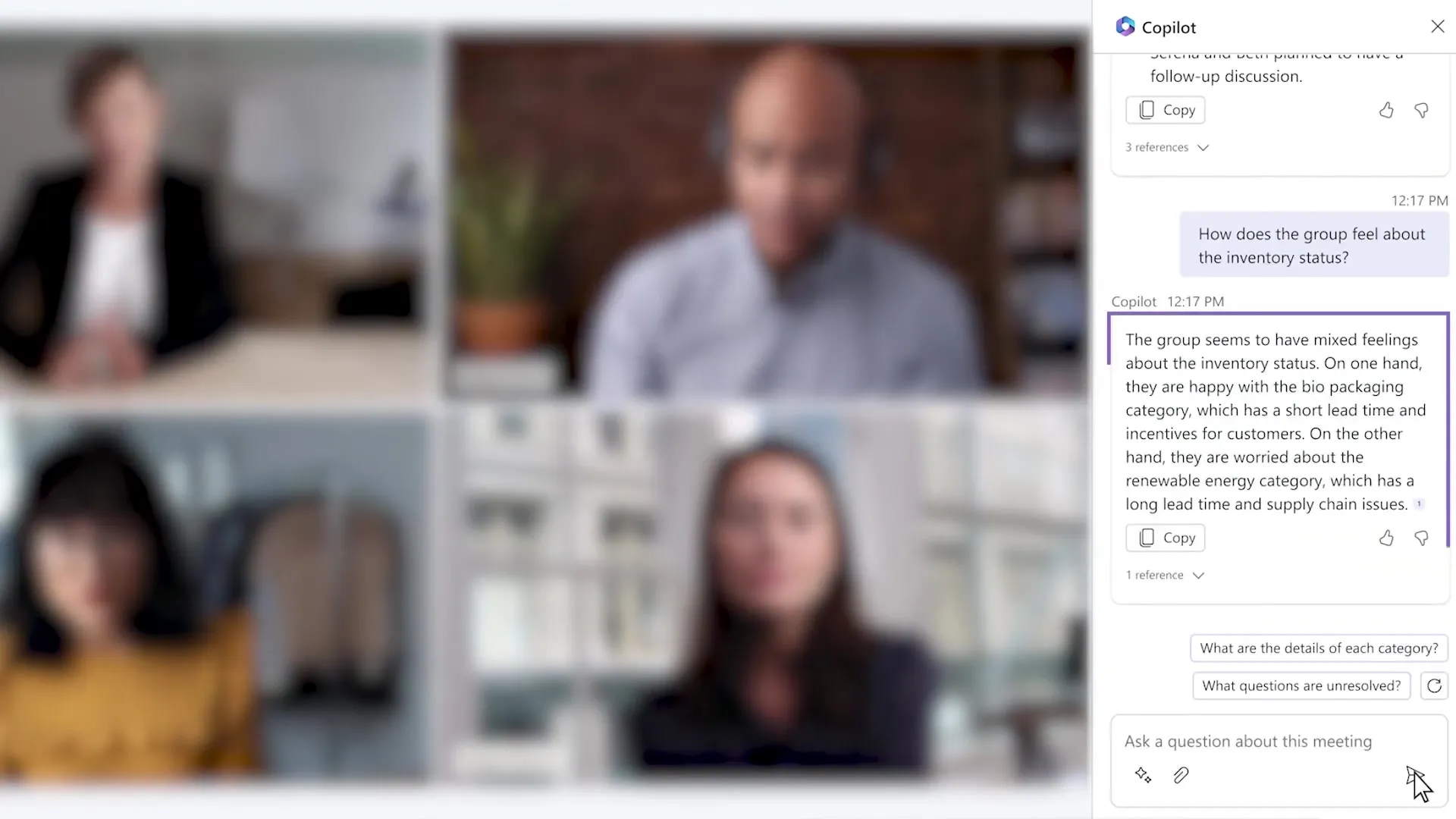
3. Задаване на въпроси на Copilot
Ако загубиш достъпа до срещата по време на нея или закъснеш, можеш да зададеш въпроси на Copilot. Например попитай „Какво беше обсъдено до момента на тази среща?“. Според записа Copilot ще ти предостави обобщение на обсъдените точки.
4. Изчакване на обобщения
Copilot може ефективно да изброи информацията в точки. Ако закъсниш, можеш просто да поискаш обобщение на срещата, и Copilot ще ти подготви съответната информация. Така нищо важно няма да ти измине и можеш директно да се включиш в дискусията.
5. Съзнателно общуване с обещания
Не трябва да се притесняваш за конкретните формулировки. Copilot може интуитивно да разбере каква информация ти е необходима. Просто попитай за това, което желаеш да знаеш!
6. Преглед и подобрения
Въпреки че Copilot в момента не е достъпен във всички акаунти, работи се по това да се предоставят тези функционалности в по-широк мащаб. Затова бъди информиран за бъдещите актуализации на Microsoft.
Обобщение – Microsoft Copilot в Microsoft Teams: Ефективно сътрудничество за закъсняли хора
С Microsoft Copilot можеш да се увериш, че въпреки закъсненията в срещите нищо не пропускаш. С записването на срещата и задаването на въпроси, ще получиш ценна информация, която ще ти помогне да играеш активна роля в екипа си. Инструментът е идеален за всеки, който иска да оптимизира времето си на срещи, особено когато си зает или си отвлечен.
ЧЗВ
Какво е Microsoft Copilot?Microsoft Copilot е AI-инструмент, който ти помага да обработваш информация ефективно в Microsoft Teams и да управляваш срещите.
Как да стартирам среща в Microsoft Teams?Цъкни „Ново събрание“, за да стартираш нова сесия.
Какво трябва да направя, за да ми даде Copilot обобщение?Срещата трябва да бъде записвана, за да може Copilot да направи обобщение.
Мога ли да закъснея за среща и все пак да остана информиран?Да, Copilot може да ти даде обобщение на обсъдените точки, дори ако закъсниш.
Какво, ако Copilot не работи в моя акаунт?Достъпът до Copilot зависи от твоя акаунт в Microsoft 365; функцията все още не е налична за всички акаунти.


